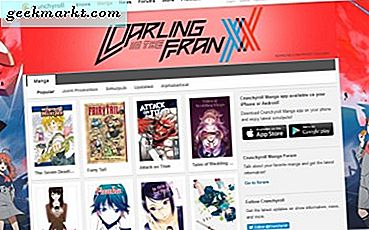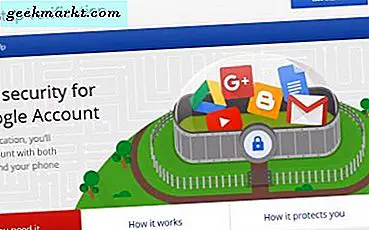Discord is absoluut een professioneel platform voor streaming en om in contact te komen met uw gemeenschap van gelijkgestemde gamers. Maar vaak heb je functies nodig die Discord niet aanbiedt. Daar komen de bots. U kunt deze toevoegen Discord bots naar de server en verbeter de functionaliteit van uw server naar wens.
Dat gezegd hebbende, hoe voeg je bots toe aan je server? Waar vind je ze? Hoe voeg je bots toe aan je server op mobiel en hoe verwijder je ze van je server?
Voeg bots toe aan Discord Server op desktop
Bedenk voordat u begint dat er niet één manier is om bots aan uw server toe te voegen. Je kunt veel botwinkels online vinden en er zijn ook officiële websites voor veel bots. Maar desalniettemin is het proces grotendeels vergelijkbaar.
Hier ga ik verder met de top.gg-website, aangezien dit een van de meest populaire Discord-botstores is en ook het meeste aantal bots herbergt. Bekijk deze lijst met de beste bots die je nodig hebt om uw server op Discord te houden.
Om bots aan uw server toe te voegen, opent u de top.gg Discord bot Store. Hier kun je veel bots vinden en het geeft je ook een lijst met best gestemde en best trending bots, zodat je gemakkelijk nieuwe bots kunt vinden op de lijst. Je hebt ook een zoekoptie om de specifieke bot te vinden die je nodig hebt.

Als u de bot nu aan uw server wilt toevoegen, klikt u gewoon op de optie "Bekijken".

Hierdoor wordt de bot-pagina geopend. Nu kunt u in het rechterdeelvenster een optie "Uitnodigen" vinden. Klik erop om de bot uit te nodigen voor uw server.

Dit zal u doorverwijzen naar Discord. Als je nog niet eerder bent ingelogd op je Discord-account in de browser, kun je nu inloggen.

Als u klaar bent, wordt u gevraagd om de server te selecteren, zodat de bot wordt toegevoegd aan die specifieke server. Als u de server die u wilde toevoegen niet kunt zien, heeft u hoogstwaarschijnlijk niet de toestemming om bots aan die server toe te voegen. U kunt hiervoor contact opnemen met iemand in een hogere rol.

Hier kun je alle dingen vinden die deze bot vanaf de server kan openen. Als je niet wilt dat de bot toegang krijgt tot zaken als berichtgeschiedenis, bestanden, enz., Kun je ze deselecteren en vervolgens op "Autoriseren" klikken om machtigingen aan de bot te geven.

Dit zal je doorverwijzen naar de officiële website van de toegevoegde bot en alsjeblieft, je hebt de bot met succes aan je server toegevoegd.

Hoewel de bot is toegevoegd aan uw server, moet u de bot aan een rol toewijzen. Dit maakt dingen gemakkelijker te beheren en biedt ook een optie om later machtigingen voor alle bots te beheren.
Om dat te doen, open je Discord en selecteer je de server waaraan je de bot hebt toegevoegd. Klik nu op de servernaam in de linkerbovenhoek en klik op "Serverinstellingen" in het pop-upmenu.

Selecteer hier de optie "Rollen" in de linkerzijbalk en klik op het pluspictogram "+" ernaast rollen.

Geef de rol vervolgens een naam om alle bots aan die specifieke rol toe te wijzen.

Schakel de machtigingen in waartoe bots in die rol toegang hebben. Zorg ervoor dat u niet tussen Administrator en Server-machtigingen wisselt. Klik op Instellingen opslaan

Selecteer nu de optie "Leden" in het linkerdeelvenster.

Klik hier op het pluspictogram naast de bot en selecteer vervolgens de rol om die rol aan de bot toe te wijzen.

Zelfs als bots iets met uw server proberen te doen, kunnen ze dat niet, aangezien we ze beperken in een container met de naam rollen.
Ook afrekenen: Hoe u een inactief kanaal op Discord instelt
Voeg bots toe aan Discord Server op mobiel
Er is niet veel verschil in het toevoegen van de Discord-bot aan de server op mobiel. Maar je kunt geen bots toevoegen met de mobiele Discord-app, maar je hebt geen toegang tot Discord vanuit de mobiele browser. U kunt een combinatie van zowel app als browser gebruiken om het werk gedaan te krijgen.
Open eerst de website top.gg in uw browser. Vergelijkbaar met de desktop, hier kunt u de lijsten met best beoordeelde en best trending bots vinden en ook zoeken naar specifieke bots.

Zodra je de bot hebt gevonden die je wilt toevoegen, klik je op de optie "Weergeven" en vervolgens op de optie "Uitnodigen".

Als je niet bent ingelogd op je Discord-account in de browser, kun je hier inloggen.

Ga nu verder met het selecteren van de server en het verlenen van toestemming in de browser. Als je de server die je nodig hebt niet kunt vinden, heb je waarschijnlijk geen toestemming om bots aan die server toe te voegen. U kunt contact opnemen met iemand die in een hogere rol zit.

Open nu de Discord-app, selecteer de server in het linkerzijpaneel. Tik vervolgens bovenaan op de servernaam.

Tik op de optie "Instellingen" om de serverinstellingen te openen en selecteer vervolgens de optie "Rollen".

Tik nu op de plusknop hieronder om een nieuwe rol voor uw bots te maken. Geef de rol een naam en schakel alle machtigingen in waartoe de bot toegang moet hebben, behalve beheerder en servermachtigingen.

Ga nu terug en selecteer de optie "Leden" om de ledenlijst te openen. Selecteer hier de bot en selecteer vervolgens de rol om de bot aan die rol toe te wijzen.

Afsluiten
top.gg is niet de enige manier om bots aan Discord toe te voegen. Je kunt ook bots uitproberen op Discord, Carbonitex, enz. Of je kunt bots uitproberen zoals Mee6, Dyno, Bastion die multifunctionele bots zijn die veel functies hebben die je kunt inschakelen.
Ook afrekenen: Push-to-talk inschakelen bij onenigheid